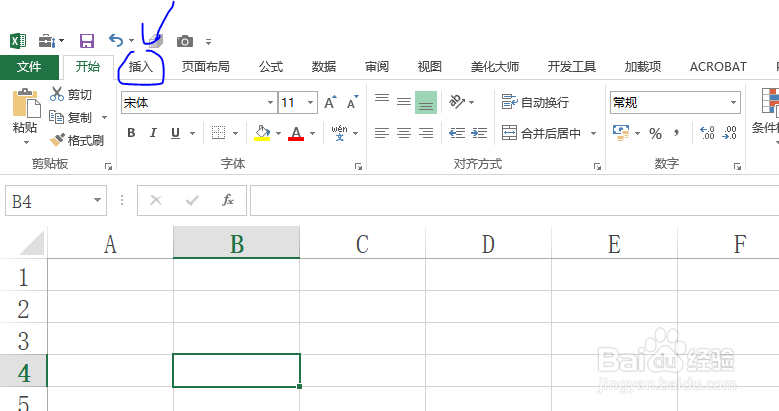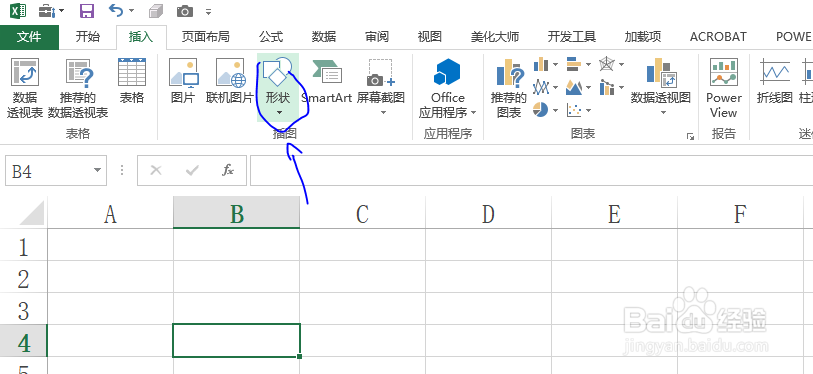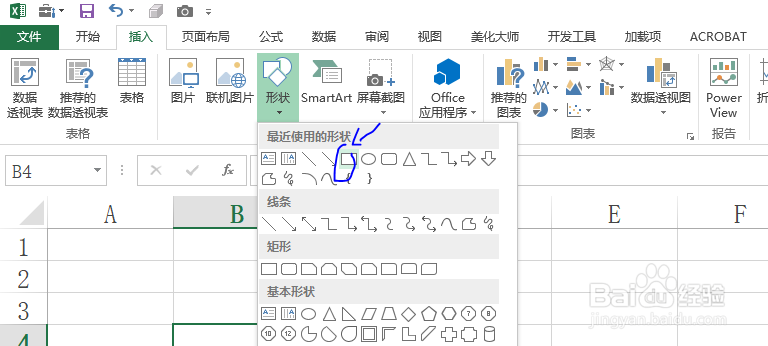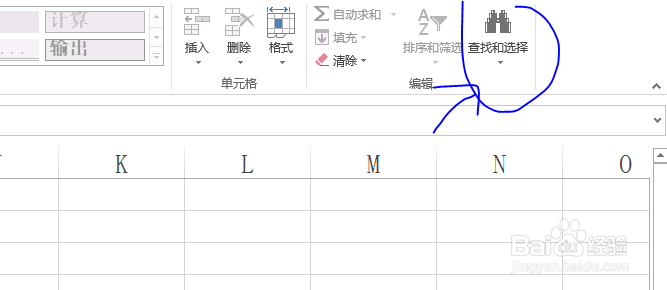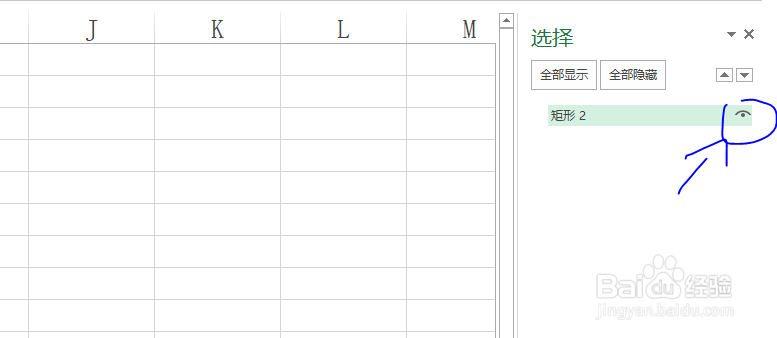Excel工作表如何隐藏形状技巧!
1、为了方便学习和理解,教程以下列数据为例。
2、选择菜单栏中的插入。
3、选择形状命令。
4、找到对应形状插入。
5、选择开始选项卡下的查找和选择命令。
6、找到选择窗格命令。
7、单击形状对应的眼睛按钮即可隐藏形状。
声明:本网站引用、摘录或转载内容仅供网站访问者交流或参考,不代表本站立场,如存在版权或非法内容,请联系站长删除,联系邮箱:site.kefu@qq.com。
阅读量:41
阅读量:79
阅读量:82
阅读量:62
阅读量:93